هناك الكثير من أدوات التحويل هناك. يقدم بعضها ملفات إخراج عالية الجودة. لا يوفر لك الآخرون بالضرورة مخرجات إعلامية رائعة. وبالتالي ، عليك اختيار الأدوات المناسبة لاحتياجاتك. من حيث الأفضل تحويل MP4 إلى WMV لنظام التشغيل Windows مجانًا، يجب عليك التأكد من حصولك على الأداة الصحيحة التي تخدم غرضك.
هنا ، سنناقش أفضل محول ملفات MP4 إلى WMV لبرنامج Windows. سنتحدث عن كل من البرامج عبر الإنترنت وغير المتصلة بالإنترنت والتي يمكنك استخدامها اليوم! كل اختيار من أفضل اختياراتنا مذهل ويقدم ملفات وسائط إخراج عالية الجودة في متناول يدك! في نهاية المقال سوف نوصي بعض أدوات التحويل المجانية من كل ما هو متاح في السوق.
المحتويات: الجزء 1. اختر محول MP4 إلى WMV لنظام التشغيل Windows مجانًا هناالجزء 2. MP4 مقابل WMVالجزء 3. استنتاج
الجزء 1. اختر محول MP4 إلى WMV لنظام التشغيل Windows مجانًا هنا
1. iMyMac Video Converter لنظام التشغيل Windows / Mac (نسخة تجريبية مجانية ، غير متصل)
يعد هذا المحول أحد أقوى محولات الصوت والفيديو المتوفرة في عام 2022. وهي متوفرة لأنظمة Windows و macOS. الإصدار التجريبي المجاني متاح لك لتجربته. بالإضافة إلى ذلك ، تحصل على ضمان استرداد الأموال لمدة 30 يومًا إذا قررت شرائه.
محول الفيديو iMyMac هو برنامج قابل للتكيف للغاية ويحتوي على الكثير من الوظائف الصغيرة. بالطبع ، يمكن أن يكون محول MP4 إلى WMV مثاليًا لنظام التشغيل Windows مجانًا. يوفر خيارات تحرير لملفات الصوت والفيديو بالإضافة إلى أداة التحويل. يعد التشذيب والقص والتدوير وتطبيق التأثيرات على ملفات الصوت والفيديو بعضًا من الميزات.
يمكنك أيضًا استخدامه لترقية دقة مقاطع الفيديو أو تصغيرها. من دقة أقل إلى دقة أعلى ، يمكنك الترقية. لتقليل حجم ملف مقاطع الفيديو ، يمكنك أيضًا تصغير الحجم من دقة أعلى إلى دقة أقل.

كيفية استخدام محول MP4 إلى WMV لنظام التشغيل Windows مجانًا؟ ستوضح لك الخطوات التالية كيفية تحويل ملفات الفيديو الخاصة بك من MP4 إلى WMV على جهاز الكمبيوتر الخاص بك:
- قم بسحب وإسقاط ملفات MP4 إلى الجانب الأيمن من شاشة محول الفيديو لإضافتها. إذا كنت تريد ، يمكنك تضمين العديد من الملفات.
- حدد WMV كتنسيق الإخراج في الإعدادات بعد التحديد تحويل التنسيق
- يمكنك أيضًا إجراء بعض التغييرات أو المراجعات. لحفظ التعديلات ، انقر فوق حفظ / تعيين.
- اختر دليل الإخراج لحفظ الملفات المحولة بتنسيق.
- لتحويل الملفات التي تختارها ، أخيرًا ، انقر فوق تصدير .

مندهش من أبسط الخطوات؟ إذن لماذا لا يكون لديك نسخة تجريبية مجانية؟ مهما كانت الملفات مثل MOV أو AVI أو يمكن تحويل FLV إلى WMV بسهولة باستخدام هذه الأداة.
2. VLC Media Player (نسخة تجريبية مجانية ، غير متصل)
يُعرف VLC Media Player بقدرته على تشغيل كل نوع من ملفات الوسائط المتوفرة عمليًا. يمكن أن يكون محولًا جيدًا من MP4 إلى WMV لنظام التشغيل Windows مجانًا لفتح ملفات الصور وكذلك ملفات الصوت والفيديو. غالبية الناس لا يدركون أنه يحتوي على محول داخلي.
يمكنك تحويل ملفات الصوت والفيديو بين تنسيقات مختلفة باستخدام المحول. إجراء التحويل بطيء حقًا ، لذا كن على دراية بذلك. بالإضافة إلى ذلك ، لا ينتج صوتًا أو فيديو بجودة عالية جدًا.
3. Adobe Media Encoder (نسخة تجريبية مجانية ، غير متصل)
يقدم البرنامج المجاني Adobe Media Encoder كل ما تحتاجه لصناعة تحويل الفيديو. يتم دعم كل نوع من أنواع الضغط وتنسيق الملفات المتوفرة في السوق تقريبًا من خلال العمليات المستقرة للأداة.
يمكن تصدير الكثير من التنسيقات وإدخالها وتحويل ترميزها وإنشاء وكيل. استخدم Watch Folders و Destination Publishing والإعدادات المسبقة لأتمتة عملياتك. دون الحاجة إلى إعادة فتح المشاريع ، استخدم Time Tuner لتغيير المدة سرًا وتطبيق جداول LUT مختلفة وكذلك تعديلات Loudness.
يتم توفير سير عمل سلس من خلال اتصالات محكمة مع Adobe Premiere Pro و After Adobe Effects وأنواع أخرى من البرامج.
4. Freemake (نسخة تجريبية مجانية ، غير متصل)
قد يكون تحويل ملفات الوسائط إجراءً صعبًا ، ولكن تطبيق Freemake Video Downloader يجعل الأمر بسيطًا من خلال واجهة المستخدم البديهية والإعدادات المفيدة.
كمحول MP4 إلى WMV في وضع عدم الاتصال لنظام التشغيل Windows مجانًا ، فإن هذا التطبيق ليس صعبًا أو قبيحًا بأي شكل من الأشكال. يعد استخدام Freemake Video Converter أمرًا بسيطًا نظرًا لأزراره الكبيرة وإرشاداته خطوة بخطوة. اكتشفنا أن استخدام الألوان المتباينة ساعدنا في تحديد الأشياء المهمة.
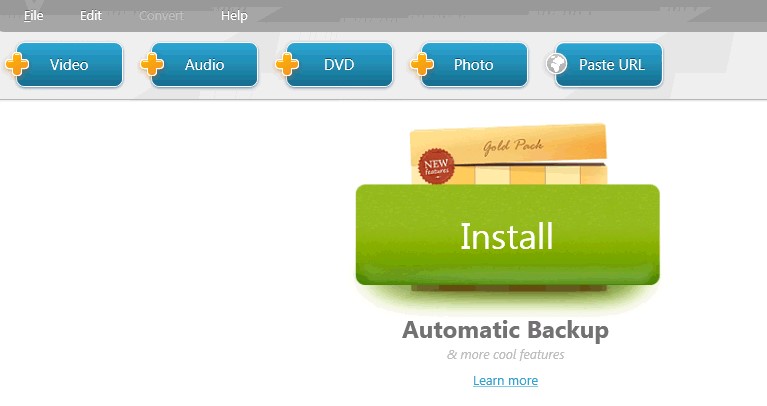
5. ConvertFiles.com (مجاني ، عبر الإنترنت)
يمكنك أيضًا تحويل ملفاتك باستخدام محول MP4 عبر الإنترنت إلى WMV لنظام التشغيل Windows مجانًا. يمكن أيضًا تحويل ملفات الفيديو معها. يتميز موقع ConvertFiles.com ، على عكس Zamzar ، بإعلانات على صفحات الويب الخاصة به ، والتي من المحتمل أن تكون كيفية جني الأموال من الموقع.
يسهل تحويل أنواع الملفات الإضافية بالإضافة إلى الملفات الصوتية والمرئية. تتكون هذه من صور وكتابات وكتب إلكترونية وأرشيفات والمزيد. القيد ، على غرار المحولات الأخرى عبر الإنترنت ، هو أنه يمكنك فقط تحويل الملفات إلى حجم معين بالميغابايت.
6. Zamzar.com (مجاني ، عبر الإنترنت)
يمكنك أيضًا تحويل ملفاتك عبر الإنترنت باستخدام Zamzar باستخدام متصفح الويب. هناك خدعة ، لكنها مجانية تمامًا. يمكن تحويل الملفات التي يصل حجمها إلى 50 ميغا بايت فقط. لن يتم تحويل الملفات الأكبر من ذلك.
حقيقة أن زمزم تعمل في الصناعة لفترة طويلة أمر رائع. هذا يدل على أنهم أكملوا عمليات التحويل بنجاح. يعدون أيضًا أن ملفاتك ستكون آمنة. يضمن لك وحدك الوصول إلى بياناتك.
باستخدام محول MP4 إلى WMV لنظام التشغيل Windows مجانًا ، يمكن تحويل مجموعة متنوعة من تنسيقات الملفات باستخدام الأداة المساعدة. تتكون هذه من ملفات العروض التقديمية ، والصوت ، والفيديو ، والصور ، والمحفوظات ، وجداول البيانات ، والكتب الإلكترونية ، والأوراق ، والمزيد. تحتاج ببساطة إلى متصفح ويب للاستفادة من ذلك ، لذلك لا يلزم تنزيل أي برنامج.
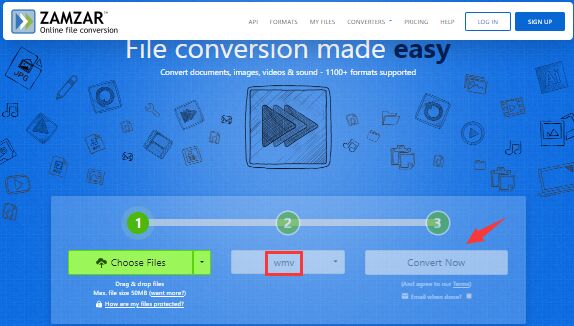
الجزء 2. MP4 مقابل WMV
على الرغم من أنه يعتمد على تنسيق ملف QuickTime ، فإن MP4 هو تنسيق ملف يحدد صراحة دعمه الفعلي لواصفات الكائنات الأولية (IOD) بما في ذلك الأنواع الأخرى من ميزات MPEG. يعتمد على ISO / IEC 14496-12: 2004. على الرغم من أنه يُستخدم عادةً لحفظ الموسيقى والفيديو ، إلا أنه قد يضع أيضًا صورًا وترجمات في التخزين.
يتم استخدام لاحقة .MP4 للاحتفاظ بملفات MP4. المعيار العالمي للترميز الصوتي والمرئي هو MP4. على غرار غالبية تنسيقات الحاويات المعاصرة ، يسمح MP4 بالبث المباشر عبر الإنترنت. يتم تقليل حجم الملفات التي تم إنشاؤها مع الاحتفاظ بالجودة الأصلية تقريبًا نظرًا لأن MP4 يستخدم مستوى عالٍ من الضغط.
ملفات Windows Media Video هي تلك التي تحتوي على الامتداد WMV امتداد الملف وتم ضغطها باستخدام تقنية الضغط الخاصة بـ Microsoft. تستخدمه بعض تطبيقات الجهات الخارجية لأشياء مثل الرسوم المتحركة السريعة لأنها تنسيق قياسي لتخزين الفيديو في Windows.
تم ترميز الفيديو بتنسيق WMV و MP4 على التوالي. طريقة الضغط تجعل أكبر اختلاف في الجودة. WMV هو تنسيق غير ضياع ، مما يعني أنه حتى عند ضغط الملف ، يتم الحفاظ على جودة الفيديو. نظرًا لأن MP4 لا يحتوي على فقد ، بعد الضغط ، تنخفض جودة الفيديو.
وبالتالي ، قد ترغب في العثور على محولات رائعة من MP4 إلى WMV لنظام التشغيل Windows مجانًا من أجل الحصول على دقة أو مظهر فيديو بجودة أفضل على الأجهزة.
الجزء 3. استنتاج
من الواضح أن هذه المحولات الستة المجانية أو المتصلة بالإنترنت أو غير المتصلة بالإنترنت تعد أدوات تحويل رائعة بالنسبة لك لتحويل ملفاتك إذا كنت تريد تحويل ملفاتك. هنا يمكنك اختيار واحد منهم ليكون كملف محول MP4 إلى WMV لنظام التشغيل Windows مجانًا.
ومع ذلك ، ما زلنا نرغب في إخطارك بأن iMyMac Video Converter هو أفضل محول لك إذا كنت تفضل الملفات عالية الجودة.



